笔记本Win10如何获取管理员权限?笔记本Win10获取管理员权限方法
笔记本Win10如何获取管理员权限?在操作Win10系统笔记本电脑时,我们经常需要执行一些需要管理员权限的操作。但是,有时候我们会遇到没有获取管理员权限的问题,导致无法完成相关任务。下面小编给大家介绍获取Win10笔记本电脑管理员权限的简单方法。
笔记本Win10获取管理员权限方法:
方法一:
1. 在搜索框内搜索“Cmd”,然后选择“以管理员身份运行”。
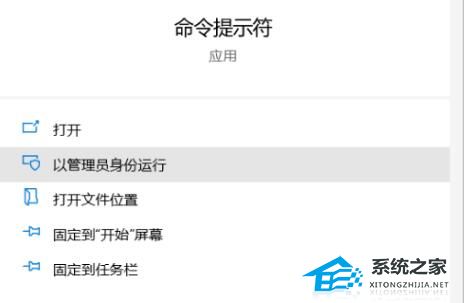
2. 输入“Net user administrator /active:yes”回车运行。

3. 运行完成后,右键开始菜单,“注销”系统,重新登录该账户就可以获取管理员权限了。

方法二:
1. 点击右下角的图标,打开“所有设置”,进入“更新和安全”选项。
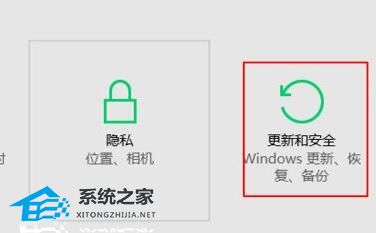
2. 点击左边栏的“恢复”选项进入。
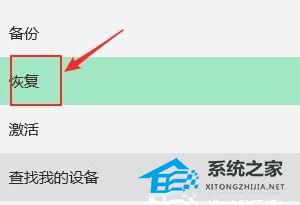
3. 点击高级启动下的“立即重启”。

4. 重启进入安全模式后,按下键盘“Win+R”,然后输入“Control userpasswords2”回车确定。
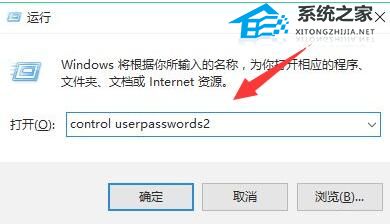
5. 选中需要的用户,点击“属性”,勾选“管理员”并重启电脑即可获取管理员权限。
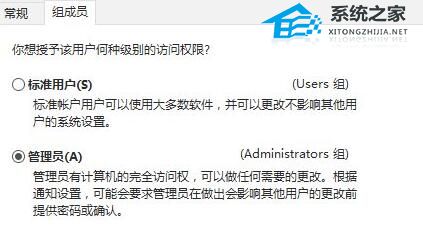
以上就是系统之家小编为你带来的关于“笔记本Win10如何获取管理员权限?笔记本Win10获取管理员权限方法”的全部内容了,希望可以解决你的问题,感谢您的阅读,更多精彩内容请关注系统之家官网。
若对以上内容有疑问请联系反馈
文章价值
100
